
A jelszavának titokban tartása alapvető biztonsági gyakorlat, de van, amikor meg akarja osztani a jelszót a családtagokkal. Ne csak e-mailben küldje el ezeket a jelszavakat! Használja ezeket a biztonságos alternatívákat.
Miért akarom ezt megtenni?
Bár a jelszavak többségének titkosnak kell maradnia, sokszor hasznos, ha a jelszó megosztása házastársával és családtagjaival hasznos.
Számos olyan online szolgáltatás létezik, például, hogy háztartásban több ember él, de csak egy ember kezeli (vagy a szolgáltatásnak csak egyetlen bejelentkezési neve és jelszava van). Mindkét házastárs érdemes bejelentkezni például bankszámlájára és hitelkártyájára, de általában csak egy személy kezeli aktívan ezeket a dolgokat. Lehet, hogy a háztartásban vannak olyan gyerekek, akiknek saját fiókjuk van (például saját App Store bejelentkezésük, virtuális játékokhoz való bejelentkezésük stb.), És rendkívül kényelmes lenne, ha mindkét szülő könnyen hozzáférhetne a gyermek jelszavainak listájához.
Aztán természetesen vannak olyan mindenütt elérhető szolgáltatások, mint a Netflix, amelyekhez a házban mindenki élvezettel hozzáfér. Egy olyan rendszer felállításával, ahol a háztartásban mindenki ellenőrizheti, mi a Netflix jelszó, a család technikusának (legyen az anya, apa vagy egy idősebb testvér) nem kell minden kérdést megadnia ezzel kapcsolatban.
Nem lenne jó, ha mindenki számára egyszerű és biztonságos mód lenne a megosztott jelszavak megtekintésére? A jelszókezelő alkalmazások fejlődésének köszönhetően minden eddiginél könnyebb kezelni a jelszavakat az egész család számára.
A műsor sztárja: A jelszókezelő
ÖSSZEFÜGGŐ: A jelszavai rettenetesek, és itt az ideje, hogy tegyen valamit
Mindenkinek meg kellett volna egy jó jelszókezelő online biztonságban maradni - mindenki . De a jelszavak biztonságos megosztásához családtagjaival jó jelszókezelőre van szükség, amely támogatja a megosztást. Pontosabban, szeretne egy jó jelszókezelőt, amely támogatja kezelt jelszómegosztás . Rengeteg olyan jelszókezelő van, amely lehetővé teszi, hogy mondjuk egyetlen jelszót osszon meg a szolgáltatás másik felhasználójával, de ez túl korlátozott ahhoz, amiről ma beszélünk. Nem szeretnénk, ha egyszerre csak egy jelszót osztanánk meg; módot akarunk arra, hogy teljes készleteket osszunk meg családi környezetben.
Ennek elérése érdekében két nagyon megbízható jelszókezelőre támaszkodunk felidézheti a jelszókezelő összesítésünkből : 1Jelszó és LastPass . Mindkét szolgáltatás kezelt jelszavakat kínál, de ellentétes jellemzőkkel és árokkal rendelkeznek. Az alábbiakban részletezzük a részleteket.
ÖSSZEFÜGGŐ: Jelszókezelők összehasonlítva: LastPass vs KeePass vs Dashlane vs 1Password
Egy dolgot meg kell jegyeznünk a folytatás előtt: észrevehette, hogy választásaink felhőalapú jelszókezelő megoldások. Nem vettük fel KeePass vagy más offline jelszókezelők szerepelnek ezen a listán, mert óriási a fáradtság a családok megosztásához való felhasználásuk során. Nyugodtan vizsgálja meg az ilyen megoldásokat, ha a KeePass az Ön által preferált jelszókezelési megoldás, de tudja, hogy a KeePass-ot nem többfelhasználós hozzáférésre tervezték, nincsenek felhasználóalapú engedélyek vagy vezérlők, és hacsak nem rendelkezik nagyon hozzáértő háztartással emberek, akkor valószínűleg nem túl életképes megoldás.
Vessünk egy pillantást az egyes szolgáltatások jellemzőire, hogy kiválaszthassa családjának a legjobb jelszómegosztó rendszert. Függetlenül attól, hogy melyik opciót választja, nyugodtan nyugodhat, tudván, hogy a jelszavak biztonságosak, és elmúltak azok a napok, amikor papírlapokra írták fel őket, vagy elküldtük egymásnak.
1Jelszócsaládok: Könnyű többfunkciós jelszókezelés
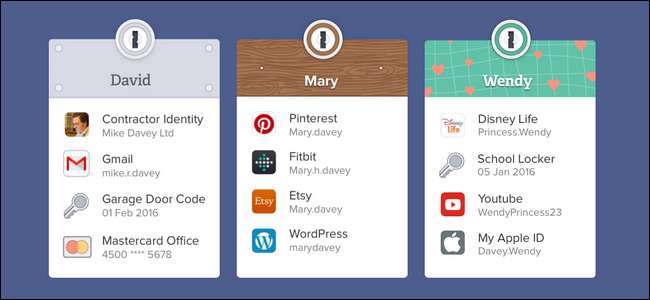
Ha olyan rendszert keres, ahol egy családtagot jelölnek ki rendszergazdaként, és aktívabb szerepe van a többi családtag számlájának ellenőrzésében, akkor 1Jelszócsaládok a legjobb tét. Az 1Password mögött álló vállalat, az AgileBits mesés munkát végzett, figyelembe véve vállalati jelszókezelő csomagjuk, az 1Password Teams legjobb aspektusait, és alkalmazkodva a családi élethez.
Erősen ajánljuk ezt a megoldást, ha hatékony és gazdaságos módot szeretne a család összes jelszavának (valamint a dokumentumok, licencek és egyéb ügyek) kezelésére. A fiók kezeléséért felelős családtag adminisztratív hatáskörrel rendelkezik az egész rendszer felett, és visszaállíthatja a családi fiókok jelszavait, megoszthatja és visszavonhatja a hozzáférést, valamint az egész család biztonsági rendszerének zavartalan működését biztosíthatja.
A szolgáltatást legfeljebb 5 családtag számára tervezték, és a havi 5 dolláros előfizetési díj minden családtag számára hozzáférést biztosít az összes nagyon magas besorolású 1Password prémium kategóriás asztali és mobil alkalmazáshoz további licencdíjak nélkül. Évente 60 dollár a szolgáltatásért és az alkalmazásokért is nagy érték.
Az 1Password Families jelenlegi megvalósításában van egy kisebb hiányosság (és egyre számíthatunk, hogy valószínűleg a szolgáltatás egy közelgő frissítésében foglalkozunk vele): Jelenleg az 1Password Families rendszernek nincs olyan részletessége, mint az 1Password Teams rendszernek, és nem oszthatja meg a jelszavakat csak olvasható módban. Bár nem számítunk arra, hogy családias áron teljesen vállalati funkcionalitással rendelkezünk, az írásvédett írás tökéletesen megfelel azoknak a fiatalabb gyerekekkel rendelkező családoknak, akiknek hozzáférniük kell (de nem kell szerkeszteniük) a jelszavakat.
1Password családok beállítása és felhasználók hozzáadása
A kezdéshez egyszerűen menjen át az 1Password Families portálon, és iratkozzon fel . (Megjegyzés: ha már rendelkezik egyfelhasználós 1Password fiókkal, és át szeretné helyezni, hogy új családfiókjának rendszergazdája legyen, lásd ezt a súgó fájlt .)

A regisztrációs folyamat során a rendszer felkéri, hogy nevezze meg családját és adja meg e-mailjét, valamint vizsgálja felül azt az URL-t, amely a családi jelszó tároló otthoni bázisaként szolgál. Ezután létrehoz egy fő jelszót, és megkapja a fő fiók kulcsát. Ezt a kulcsot semmi esetre sem lehet letölteni az 1Password webhelyen, ezért mindenképpen nyomtasson ki egy példányt és tárolja biztonságos helyen.
Miután befejezte a folyamatot, a fiók áttekintő kezdőlapjára kerül, amint az alább látható. Két fontos dolgot kell megjegyeznie a friss nézetében: a (személyes és megosztott) boltozatai balra és jobbra láthatók. Ez egy praktikus kis ellenőrzőlista, amely végigvezeti Önt a telepítési folyamaton.
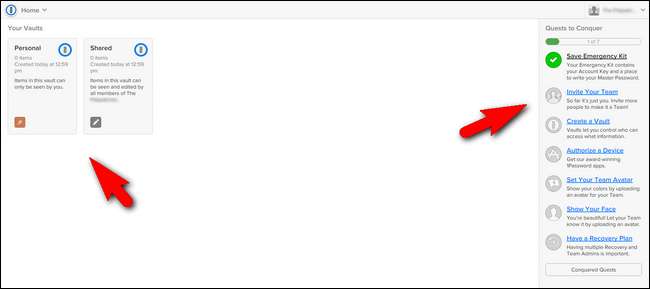
Noha nem szükséges minden, ami a „Hódítási küldetések” listán szerepel (például avatar hozzáadása a fiókjához), a tagok meghívása nélkül nem lehet csapata, ezért válassza a „Csapat meghívása” lehetőséget, hogy családja bekerüljön a jelszóra.
A Meghívók menüben válassza a „+” ikont, és adja meg családtagja nevét és e-mail címét. Rövidesen e-mailes meghívót kapnak, és végre kell hajtaniuk ugyanazt az alapbeállítást, mint amit (fő jelszó létrehozása, mester kulcsuk mentése stb.) Nyilvánvaló, hogy ha Ön a család technikusa, akkor be akar kapcsolni kéz, hogy végigvezesse őket azon a részen.
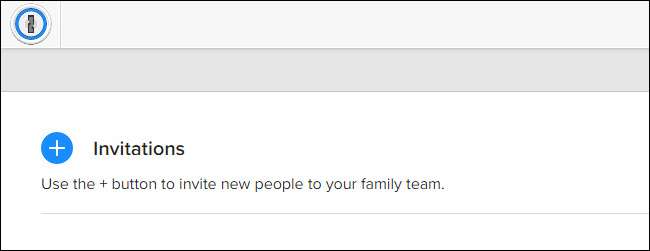
Miután megválaszolta az e-mailt és beállította fiókját, akkor megjelennek a függőben lévő listában a Meghívók képernyő jobb szélén. Erősítse meg őket a „Megerősítés” gombra kattintva, és máris benne vannak a rendszerben!
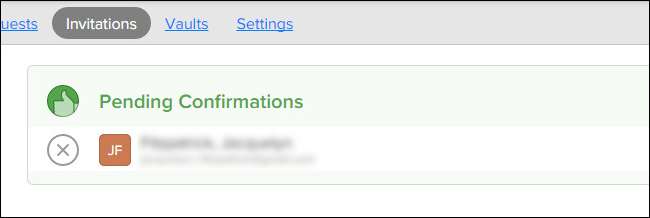
Hogyan hozzunk létre megosztott jelszó-sértéseket az 1Password alkalmazásban
Míg más jelszórendszerek a „vault” kifejezést használják az egész jelszógyűjteményre (amely csoportokra és / vagy mappákra osztható fel), az 1Password tárolója inkább hasonlít egy mappához, és ezt a legkönnyebb így gondolni .
Mielőtt belevágnánk a boltozatok létrehozásába és a bejegyzések kezelésébe, egy kis lábjegyzet rendben van. Alapértelmezés szerint az 1Password rendszernek két különleges tárolója van: Személyes és Megosztott. Ezeket az értéktárakat nem törölheti. A személyes értéktárat és annak tartalmát csak a fióktulajdonos láthatja (és minden családtagnak megvan a sajátja). A megosztott értéktár tartalma viszont mindig hozzáférhető, olvasási / írási hozzáféréssel az egész család számára.
Ezt szem előtt tartva hasznos ilyesmire gondolni: a személyes tároló csak neked szól, a megosztott tároló olyan jelszavakhoz szól, amelyek jól vannak, bárki látja és szerkesztéshez, és minden máshoz (csak Ön és házastársa jelszavai vagy gyermekei jelszavai) külön külön boltozatokat kell létrehoznia, amelyeket testre szabhat az Ön igényeinek megfelelően.
Hozzunk létre egy új értéktárat, hogy megmutassuk a folyamatot. Készítünk egy új jelszótárolót, amely olyan jelszavakat tartalmaz, amelyeket a család minden tagja használhat, például a Netflix jelszavát.
Létrehozhat egy új értéktárat, ha kiválasztja a „Vault létrehozása” lehetőséget az új felhasználóknak bemutatott feladatok listájából az 1Password Family kezdőképernyő jobb oldalán (ugyanaz a lista, amellyel éppen új tagot hívott meg a családjába), vagy a jobb felső sarokban található legördülő menüből kiválaszthatja az „Admin Console” lehetőséget. A Felügyeleti konzolban válassza ki a „Vaults” elemet, majd válassza az alább látható „+” ikont.
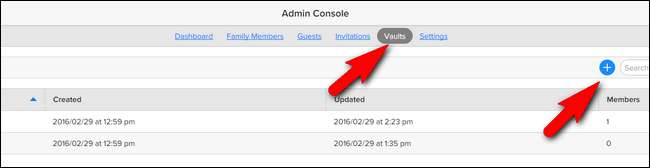
Adjon a boltozatának megfelelő címet. Felhívjuk a "Megosztva a családdal" nevet, hogy jelezzük, hogy ezek az egész családdal megosztott jelszavak.

A létrehozás után azonnal a boltozatba rúgnak. Láthatja, hogy a tárolóhoz csak az a rendszergazda fér hozzá. A családtagok felvételéhez kattintson a „Hozzáférés kezelése” gombra.
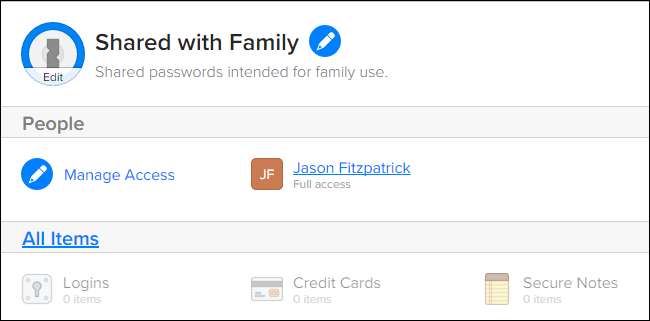
Ellenőrizze annak a családtagnak a nevét, akinek hozzáférést kíván adni az új értéktárhoz.
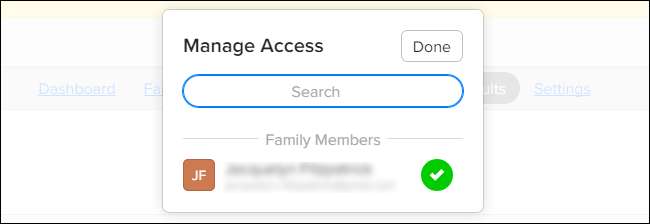
Az új családtag bejegyzés alatt az „Olvasás, írás és exportálás” jelenik meg alapértelmezett engedélyként. Jelenleg, amint azt a bevezetőben megjegyeztük, nincs lehetőség az írásvédett hozzáférés átkapcsolására.

Most, hogy létrehoztunk egy megosztott jelszó tárolót, adjunk hozzá egy bejegyzést. Válassza az „Összes elem” lehetőséget a „Hozzáférés kezelése” link alatt, és ugorjon közvetlenül a tárolóba. Ha Ön már 1Password felhasználó, akkor jól ismeri a következő lépéseket, de azok számára, akik először lépnek a jelszókezelésbe az 1Password Family csomaggal, itt részletezzük őket.
Amikor az alján található plusz jelre kattint, megjelenik az összes rendelkezésre álló típusú tároló bejegyzések listája (nemcsak a bejelentkezési információkat, hanem dokumentumokat, azonosítókat, szoftverlicenceket és egyebeket is elmentheti az 1Password fájlba); válassza a „Bejelentkezés” lehetőséget.

Hozza létre a bejelentkezési adatait, majd kattintson az alsó sarokban található „Mentés” gombra.
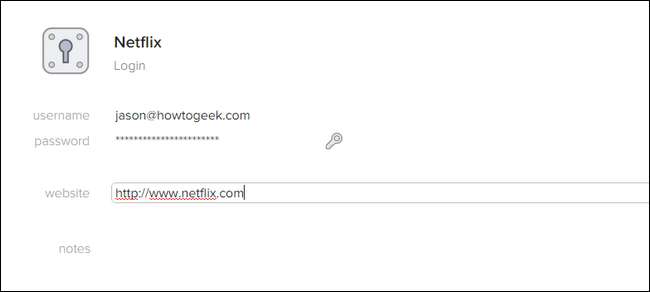
Most a Netflix bejegyzés szerepel a megosztott családi tárolóban, és mindenki ellenőrizheti a Netflix jelszavát, amikor szüksége van rá.

Mielőtt továbblépnénk a jelszómegosztás vizsgálatára a LastPass-ban, ismét szeretnénk hangsúlyozni, hogy az 1Password Family megoldás mennyire kerek a családok számára. Nem csak egyszerűen használható, és ugyanazokkal a csiszolt kezelőfelületekkel és alkalmazásokkal rendelkezik, mint az 1Password alapvető rendszer, de olyan egyszerűvé teszi az életet, mint a ház technikai guruja: akkor is, ha házastársa és gyermekei elfelejtik jelszavukat, a fiók helyreállítása csak egy kattintásnyira van . Amint az 1Password for családok folyamatosan érlelődnek, azt várjuk, hogy ez még vonzóbb all-in-one megoldás lesz a családok számára. Annyira lenyűgözött az 1Password Families ajánlatok egyszerű kezelhetősége mind az adminisztrátor, mind a családtagok számára, hogy jelenleg egy háztartáson átívelő tesztet hajtunk végre, figyelemmel az 1Password használatára.
LastPass: összetettebb, de potenciálisan olcsóbb és rugalmasabb
Míg az 1Password Families vállalati gyökerei miatt van egy bizonyos előnye a család-jelszó-kezelő játékban, és hangsúlyt fektet arra, hogy egy személy vállalja az adminisztrátor szerepét, ez nem jelenti azt, hogy a LastPass-ot nem érdemes megfontolni. Valójában jelenleg a LastPass tulajdonképpen néhány különféle előnyt kínál az 1Password Family-hez képest, amelyek befolyásolhatják Önt.
A LastPass prémium felhasználók (12 USD / év) létrehozhatnak „Megosztott mappákat”. A megosztott mappa legfeljebb 5 személlyel osztható meg (akik ezt teszik nem LastPass prémium felhasználóknak kell lenniük), felhasználónként támogatja az olvasási és az olvasási / írási engedélyeket. És mivel a LastPass mobilalkalmazása most ingyenes, ez mindenképpen a költséghatékonyabb megoldás.
Megjegyzés az oktatóanyag ezen szakaszának beállításához: ellentétben az 1Password Families programmal, amely teljesen külön beállítást igényel a szokásos 1Password egyfelhasználós fióktól, a LastPass megosztott mappák csak a szokásos LastPass prémium fiókba épített funkciók. Ahelyett, hogy egy egész részt szentelnénk a LastPass-fiók beállításának, feltételezzük, hogy már van ilyen, és rögtön a megosztott mappa létrehozásával és konfigurálásával foglalkozunk.
Megosztott jelszó mappa létrehozása
A webalapú felületen keresztül bejelentkezve LastPass-fiókjába válassza a bal oldali menü „Sharing Center” elemét.
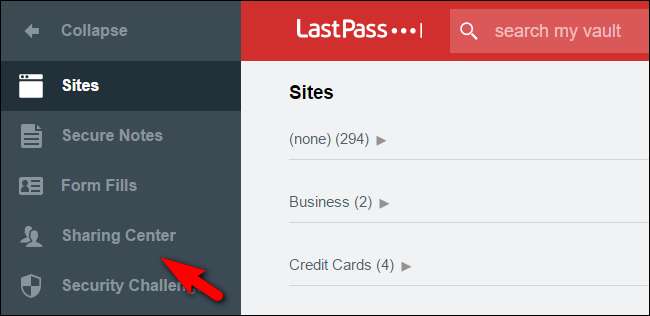
A Sharing Center képernyő jobb alsó sarkában kattintson a + szimbólumra egy új mappa hozzáadásához.

Adjon nevet egy mappának, például „Megosztott jelszavak” vagy „Családi bejelentkezések”, majd kattintson a „Létrehozás” gombra.
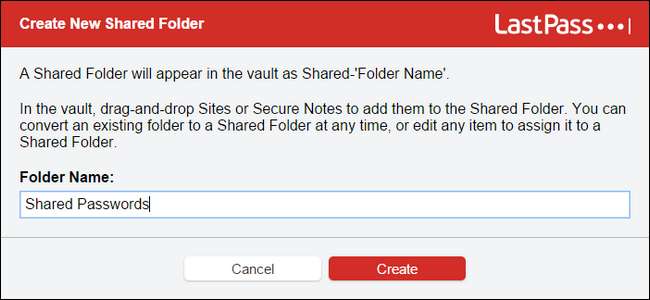
Mostantól látni fogja a mappát a Megosztott mappák listájában, a fentiek szerint.
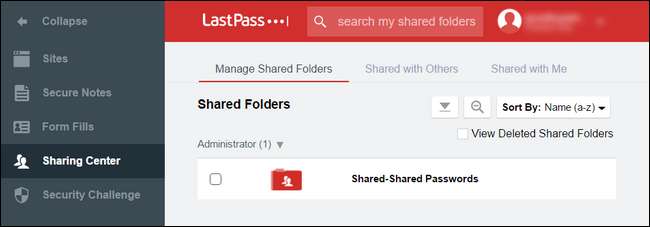
Ha az oldalsávon a „Webhelyek” elemre kattint, megjelenik az új bejegyzés a mappák listájában, mellette egy „Megosztott mappa” jelölővel. Mostantól létrehozhat bejegyzéseket a mappában, jobb egérgombbal kattintson rá, és létrehozhat almappákat, ha jobban szeretné rendezni a megosztott jelszavakat.

A mappa megosztása és az engedélyek kezelése
Miután létrehozta a mappát, csak a családtagok meghívása és a mappához való hozzáférésük kezelése maradt. Ehhez az oldalsávon keresztül térjen vissza a „Sharing Center” -hez. A Megosztás központban vigye az egeret az új megosztott mappa bejegyzése fölé, majd kattintson a „Kezelés” gombra.

Itt adhatja meg a meghívni kívánt családtag e-mail címét, valamint a Csak olvasható és Jelszavak elrejtése jelölőnégyzetekkel állíthatja be az engedélyeket a kapuban.

Kíváncsi lehet, hogy mi a megállapodás a „Jelszavak elrejtése” -nel, mivel ez egy kicsit ellentmondásos. Lehetővé teszi a megosztott mappával rendelkező felhasználók számára használat a jelszót a webböngésző beépülő modulján vagy a mobilalkalmazás automatikus bejelentkezési funkcióján keresztül, de nem lát a jelszó. Tegyük fel például, hogy azt szerette volna, ha a gyereke be tud jelentkezni a Netflixbe a számítógépén, de nem osztja meg senkivel a jelszót. A Jelszó elrejtése négyzet bejelölésével lehetővé tehetik a bejelentkezésüket anélkül, hogy valóban tudnák, mi a jelszó.
Az engedélyek mappa / almappa szélesek. Tehát, ha készített egy almappát a banki információkról, hogy megossza a házastársával, és egy almappát a média bejelentkezésekről, hogy megossza a házastársával és gyerekek , akkor el akarja rejteni a banki bejelentkezéseket a gyerekek elől.
A webhelyek kiválasztásának korlátozásához kattintson a csavarkulcsra az adott felhasználó bejegyzésében.
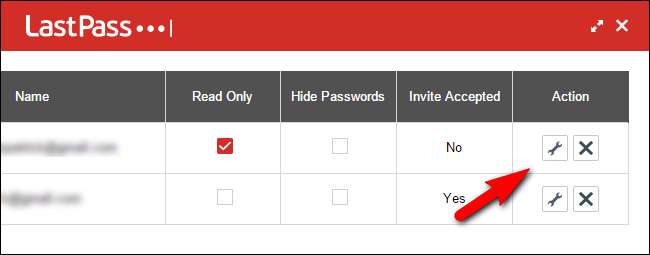
Van nagyon itt folyik, szóval bontsuk le. Először is van egy oszlop a rendelkezésre álló elemekről, amely a megosztott mappákban található összes elem. Itt láthatja, hogy van egy tökéletes párunk a gyermek számlájára vonatkozó korlátozások beállításának bemutatásához: Bank of America hitelkártya a Hitelkártyák mappában és Netflix fiók a Média bejelentkezések mappában. Nyilvánvaló, hogy azt akarjuk, hogy a gyerek hozzáférjen a Netflix-hez, de ne a hitelkártyánkhoz.
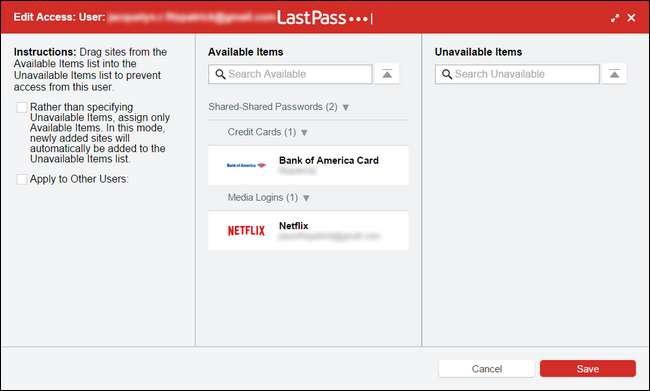
Az első dolog, amit meg kell tennie, jelölje be a négyzetet, amely a következővel kezdődik: „Ahelyett, hogy megadná… Ez az opció megfordítja az oszlopokat, így a megosztott mappán belüli összes bejelentkezés megtörténik nem érhető el alapértelmezés szerint helyett elérhető . Ez a beállítás a mappa jelenlegi és jövőbeli kiegészítéseire is vonatkozik. Sokkal könnyebb olyan helyzetből dolgozni, hogy engedélyt adnak az embereknek, hogy megnézzenek valamit, mint az, hogy folyamatosan elveszik az engedélyeket.
Miután ezt megtette, egyszerűen áthúzhatja a két oszlop között. Szeretné, hogy a gyerek hozzáférjen a Netflix-hez? Húzza át az elérhető oszlopba az alábbiak szerint.
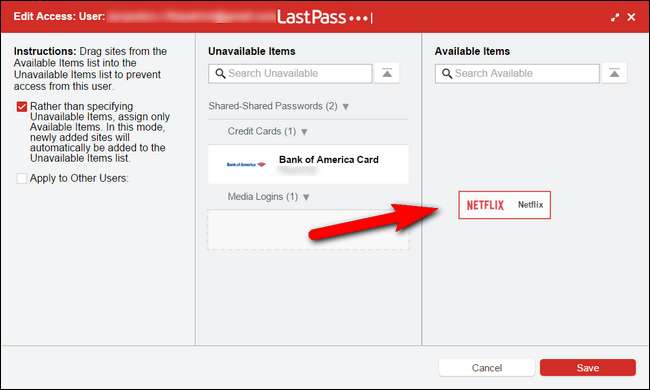
A hozzáférés menüben található másik praktikus szolgáltatás az „Apple más felhasználóknak” mező. Ha mindent több gyerek számára állít be, akkor az itt konfigurált beállításokat egyszerűen klónozhatja a többi gyerekre anélkül, hogy megismételné az egyes gyerekek rendezési folyamatát. Jelölje be a négyzetet, és megjelenik a megosztott mappa összes tagjának listája. Egyszerűen ellenőrizze azokat, amelyekbe be akar állni az aktuális konfigurációval.
Egy kis munkát igényel egy családi jelszókezelő rendszer beindítása, kétségtelen. De ahhoz képest, hogy több jelszókezelőt párhuzamosan (legjobb esetben) vagy jelszavakat bizonytalanul osztanak meg (a legrosszabb esetben), érdemes megtenni a családját egy olyan rendszerrel, amely biztonságos és egyszerűvé teszi a megosztást.







